
Недавно Amazon добавила возможность заказывать практически любой продукт, который предлагает через Amazon Echo. Вот как настроить его и начать совершать покупки в Интернете, не используя ничего, кроме голоса.
СВЯЗАННЫЕ С: Как установить и настроить Amazon Echo
Раньше Echo мог только повторно заказывать продукты, которые вы уже купили в прошлом, а также заказывать несколько избранных продуктов. Однако выбор был расширен и теперь включает почти все, что есть на веб-сайте Amazon. Главное предостережение: все, что вы заказываете с помощью Amazon Echo, должно предлагаться через Amazon Prime. Некоторые категории также не подходят, включая одежду, обувь, украшения, часы, товары Amazon Fresh, товары Amazon Prime Pantry, товары Amazon Prime Now и дополнительные товары.
Кроме того, вы можете сойти с ума и заказать всевозможные вещи прямо в Amazon Echo. Вот как начать.
Включить голосовые покупки в приложении Alexa
Во-первых, вам нужно включить голосовые покупки, которые позволяют заказывать товары на Amazon в первую очередь через Echo. Вы также можете установить своего рода четырехзначный PIN-код, который Alexa запрашивает, когда вы что-то покупаете на Echo, чтобы другие люди не тратили ваши деньги.
Начните с открытия приложения Alexa на своем телефоне и нажмите кнопку меню в верхнем левом углу экрана.
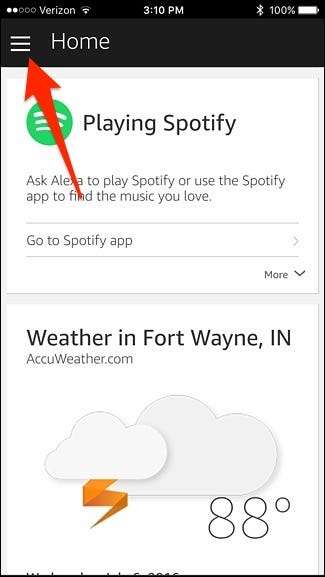
Выберите «Настройки» из списка.
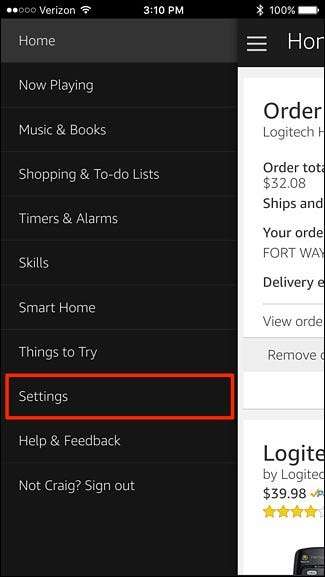
Прокрутите вниз и нажмите «Голосовые покупки».
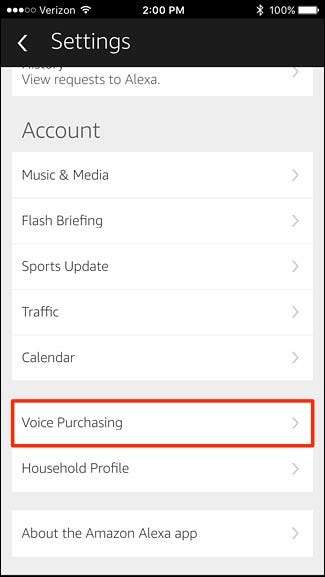
Нажмите на тумблер, чтобы включить голосовую связь, если это еще не сделано.

Это все, что вам нужно сделать, чтобы включить голосовые покупки, но если вы хотите запретить другим пользователям заказывать товары в Echo, вы можете нажать внутри текстового поля прямо над «Сохранить изменения» и ввести четырехзначный PIN-код. Он может состоять как из букв, так и из цифр, или их комбинации. Когда закончите, нажмите «Сохранить изменения».
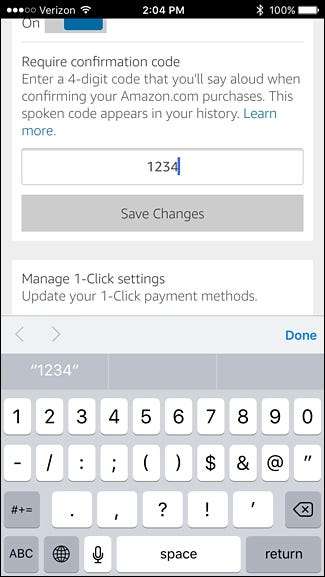
Также рекомендуется проверить настройки одним щелчком мыши, чтобы убедиться, что правильный адрес доставки и кредитная карта будут использоваться для голосового заказа на Amazon Echo. Сделать это. нажмите на «Настройки платежей» внизу.

Нажмите «Изменить способ оплаты», чтобы внести изменения.
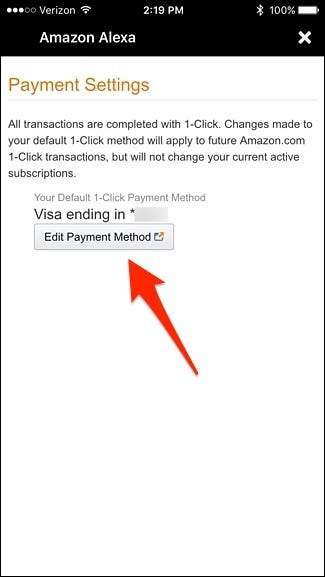
Выберите кредитную карту, а затем правильный адрес доставки, который вы хотите использовать для голосовых покупок.
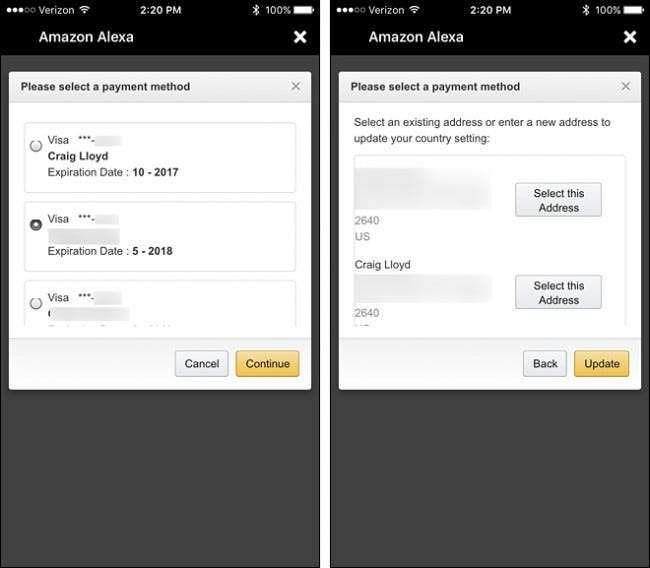
Вернувшись на экран «Настройки платежей», нажмите кнопку «X» в правом верхнем углу, чтобы закрыть его.
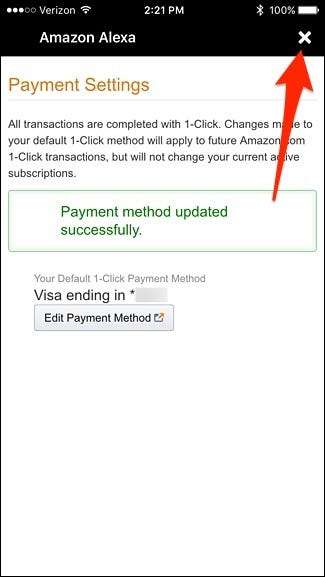
Теперь вы можете выйти из приложения Alexa и начать заказывать товары на Amazon с помощью устройства Echo.
Используйте Amazon Echo для заказа товаров

После того, как вы настроили покупку голоса, пора использовать силу своего голоса, чтобы покупать вещи в Интернете. Все, что вам нужно сделать, это просто сказать: «Alexa, заказ (название продукта)». Вы также можете сказать что-нибудь более общее, например «Алекса, закажи корм для собак».
После этого Alexa выдаст вам лучший результат поиска, и если это не так, вы можете сказать «Нет», когда он спросит, хотите ли вы его заказать, и Alexa зачитает следующий результат. Просто скажите «Да», когда Алекса прочитает правильный элемент и спросит, хотите ли вы его заказать. Затем вам будет предложено ввести свой голосовой код, если он у вас включен.
После того, как товар будет заказан, детали заказа появятся в приложении Alexa.








